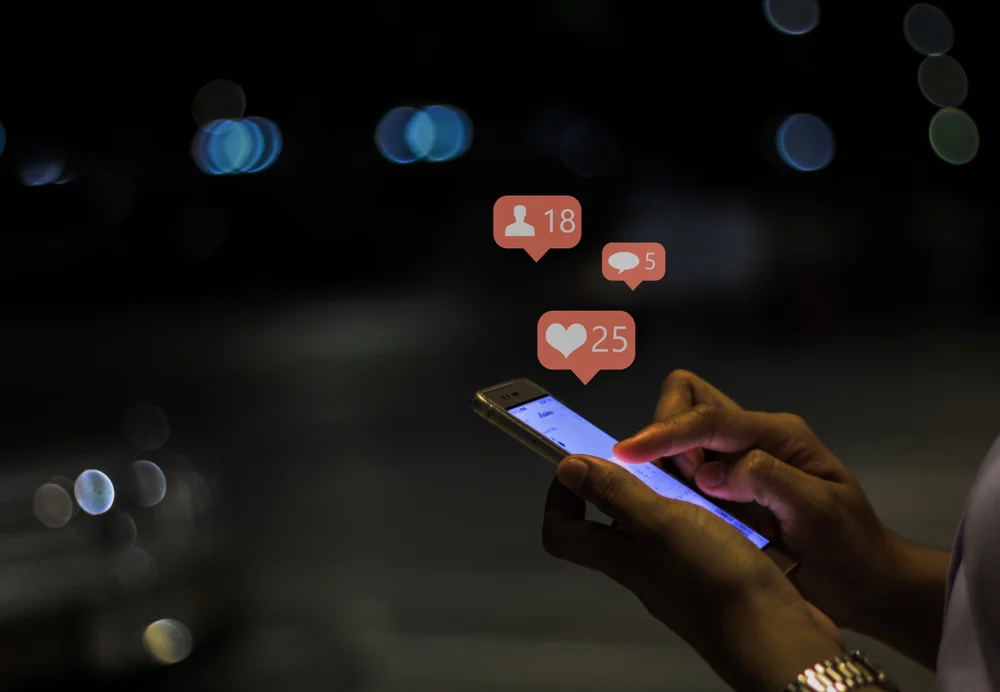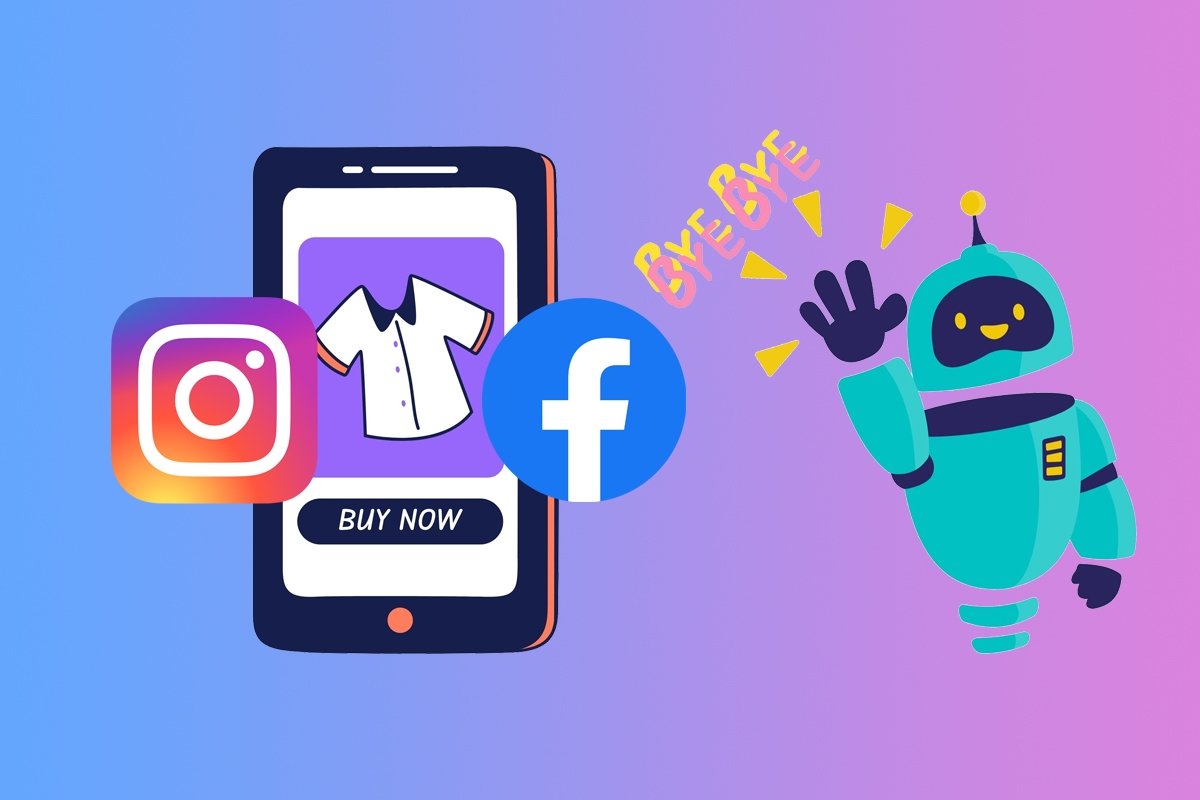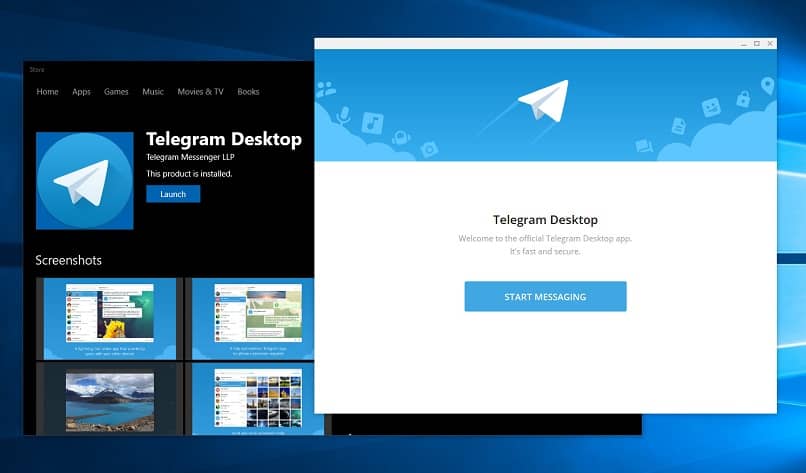كيفية حفظ وتصدير دردشة Skype أو سجل المحادثات على جهاز الكمبيوتر أو جهاز Mac
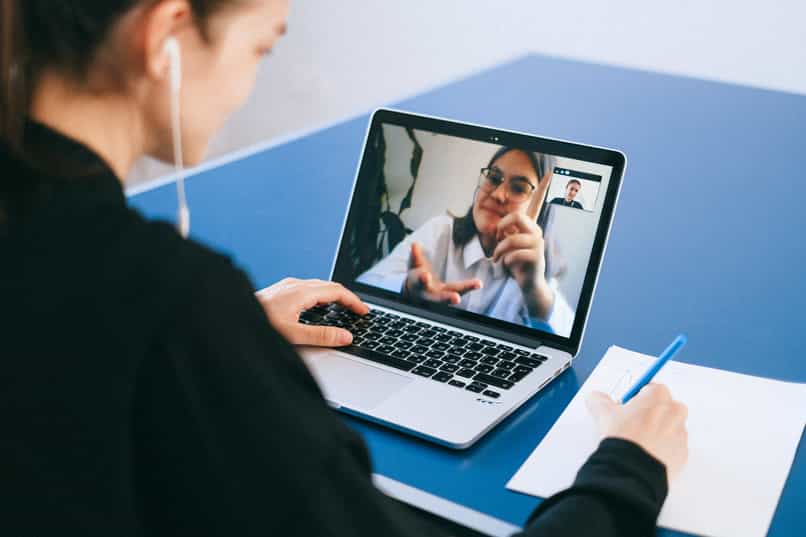
هل من الممكن تصدير دردشة Skype أو سجل المحادثات؟ كيفية حفظ وتصدير سجل دردشة Skype إلى جهاز الكمبيوتر؟ هل يمكن حفظ سجل دردشة Skype وتصديره إلى MAC؟
إذا كانت لديك هذه الشكوك، فسنساعدك اليوم على حلها. Skype هي خدمة ممتازة يمكنك من خلالها إجراء مكالمات وإرسال رسائل مجانية.
لدى Skype العديد من الخيارات. مثل حفظ وتصدير الدردشة أو محفوظات المحادثات، وهو أمر مفيد للغاية عندما تريد حذف محفوظات محادثات Skype الخاصة بك نهائيًا مع الاحتفاظ بنسخة.
خطوات تصدير سجل دردشة Skype على جهاز الكمبيوتر أو جهاز MAC
لحفظ وتصدير سجل محادثات Skype أو المحادثات على جهاز كمبيوتر شخصي أو جهاز MAC، يجب عليك أولاً تحديث Skype إلى أحدث إصدار له. وبهذه الطريقة ستتجنب المشاكل في هذه العملية.
Skype عبارة عن خدمة اتصال ومراسلة يمكنك استخدامها دون تنزيل أو تثبيت أي برنامج ، ومع ذلك، إذا كنت تريد حفظ وتصدير سجل محادثات Skype أو المحادثات على جهاز كمبيوتر شخصي أو جهاز MAC، فمن المستحسن تنزيل التطبيق.
من المهم ملاحظة أن هذه الطريقة متاحة فقط للإصدار “الكلاسيكي” من Skype للكمبيوتر الشخصي أو جهاز MAC.
بمجرد حصولك على الإصدار الكلاسيكي من Skype. يجب عليك فتح التطبيق ثم النقر فوق قائمة Skype، يمكنك العثور على القائمة في الزاوية اليسرى العليا من التطبيق.

يوجد ضمن قائمة Skype خيار الخصوصية أو “الخصوصية…” إذا كان لديك التطبيق باللغة الإنجليزية.
في قسم الخصوصية، يجب عليك تحديد الزر الأبيض الذي يحمل عبارة “تصدير سجل الدردشة” . وهو موجود في المجموعة الثالثة من إعدادات الخصوصية.
للإنهاء، عليك فقط اختيار موقع لحفظ سجل أو محادثات محادثات Skype على جهاز الكمبيوتر الشخصي أو جهاز كمبيوتر MAC.
خطوات تصدير سجل دردشة Skype على جهاز الكمبيوتر بدون Skype Classic
في حال كنت تريد حفظ وتصدير سجل محادثات Skype أو المحادثات على جهاز كمبيوتر شخصي أو جهاز MAC ولكن ليس لديك تطبيق Skype Classic. نوضح هنا كيفية القيام بذلك.
أول شيء يجب عليك فعله هو الدخول إلى محرك بحث Google وكتابة “تسجيل الدخول إلى Skype web” ، سينقلك الخيار الأول إلى صفحة Skype حيث يجب عليك تسجيل الدخول إلى حسابك.
بمجرد الدخول إلى الحساب، يوجد في قسم الموارد خيار تنزيل سجل الدردشات أو المحادثات. يجب عليك النقر عليه ثم تحديد “إرسال طلب”.
بهذه الطريقة، سيرسل دعم Skype رابط URL إلى البريد الإلكتروني المرتبط بحسابك. وفي هذا الرابط ستتمكن من رؤية وتنزيل الملفات أو سجل الدردشة أو المحادثات.
إذا لم تتلق بريدًا إلكترونيًا من Skype لتنزيل ملفاتك ومحفوظات الدردشة والمحادثات. فيمكنك الاتصال بالدعم الفني لـ Skype أو زيارة support.skype.com وترك رسالة لهم.
لا أستطيع تسجيل الدخول إلى Skype لتصدير الدردشة أو سجل المحادثات
في حالة عدم قدرتك على تسجيل الدخول إلى Skype لحفظ وتصدير دردشة Skype أو محفوظات المحادثة إلى جهاز كمبيوتر شخصي أو جهاز MAC. فهناك عدة طرق لاستعادة الوصول إلى حساب Skype الخاص بك.

إذا نسيت كلمة المرور أو اسم المستخدم الخاص بك. فما عليك سوى الدخول إلى بوابة Skype والنقر على قسم “تسجيل الدخول” ، وفي أسفل مربع تسجيل الدخول سترى “نسيت كلمة المرور” أو “نسيت اسمي” باللون الأزرق من المستخدم”.
بعد الضغط على هذا الخيار. ما عليك سوى إدخال بريدك الإلكتروني أو رقم هاتفك حيث ستتلقى بريدًا إلكترونيًا أو رسالة تحتوي على رابط url لاستعادة كلمة المرور أو اسم المستخدم الخاص بك والوصول إلى حسابك.